苹果手机具有强大的扫描功能,通过备忘录应用可以轻松地扫描文件并发送到微信,用户只需打开备忘录应用,点击右下角的加号图标,选择扫描文档功能,对准要扫描的文件即可完成扫描。随后用户可以选择共享选项,选择微信并输入要发送的联系人,即可将扫描的文件快速发送到微信好友。这一操作简单便捷,为用户带来了极大的便利。
苹果手机备忘录扫描文件发送到微信操作
方法如下:
1.长按扫描文件
打开苹果手机的备忘录,打开扫描好的文件页。长按文件。
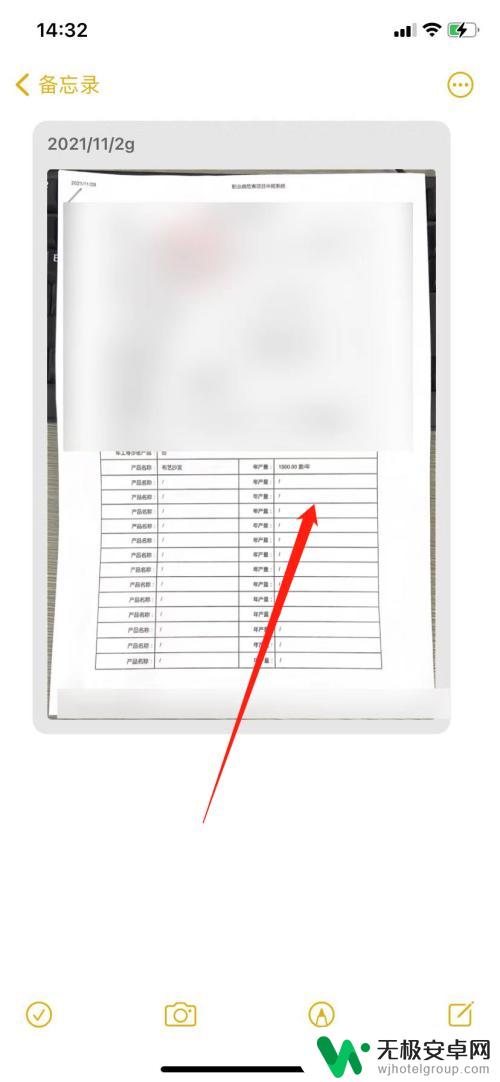
2.共享文件
在弹出的选项中点击【共享】。
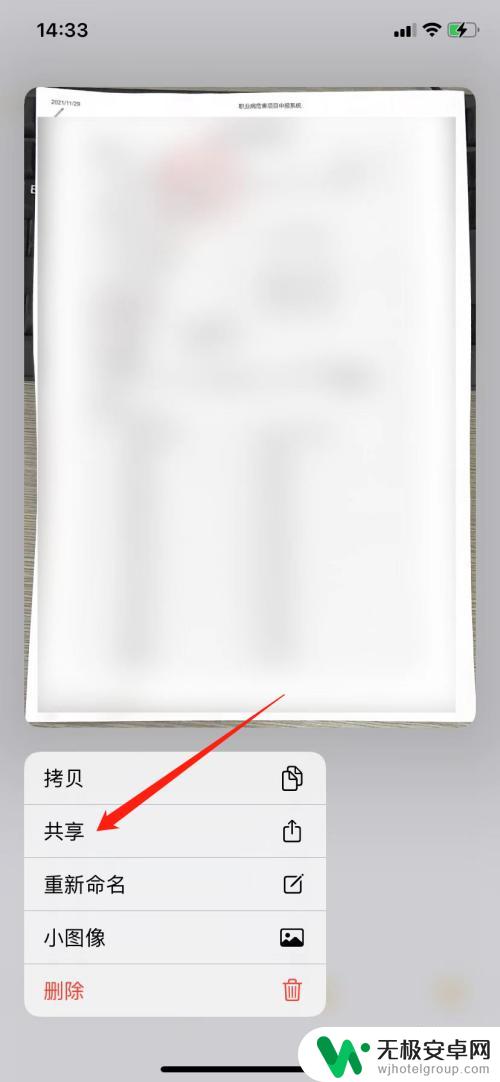
3.选择微信
点击【微信】。
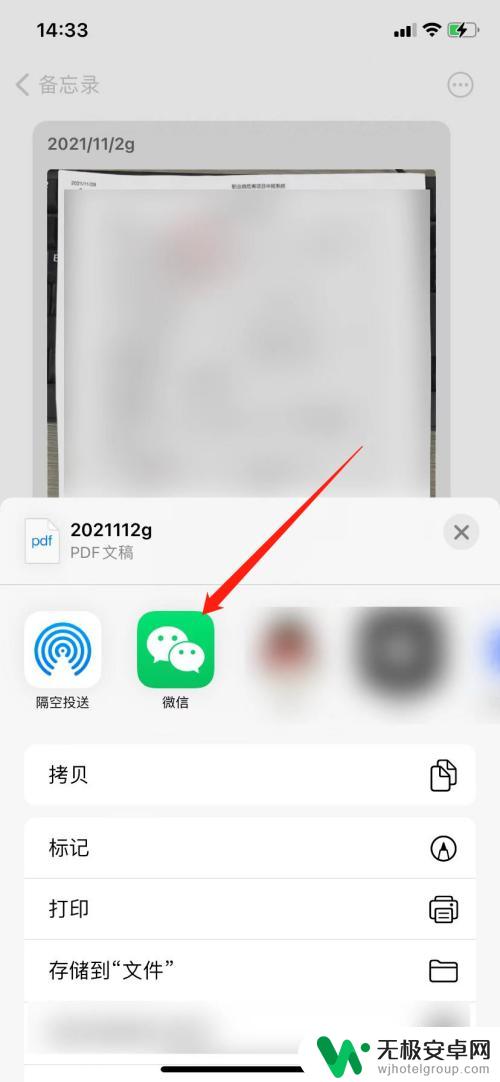
4.发送至微信
点击【发送给好友】。
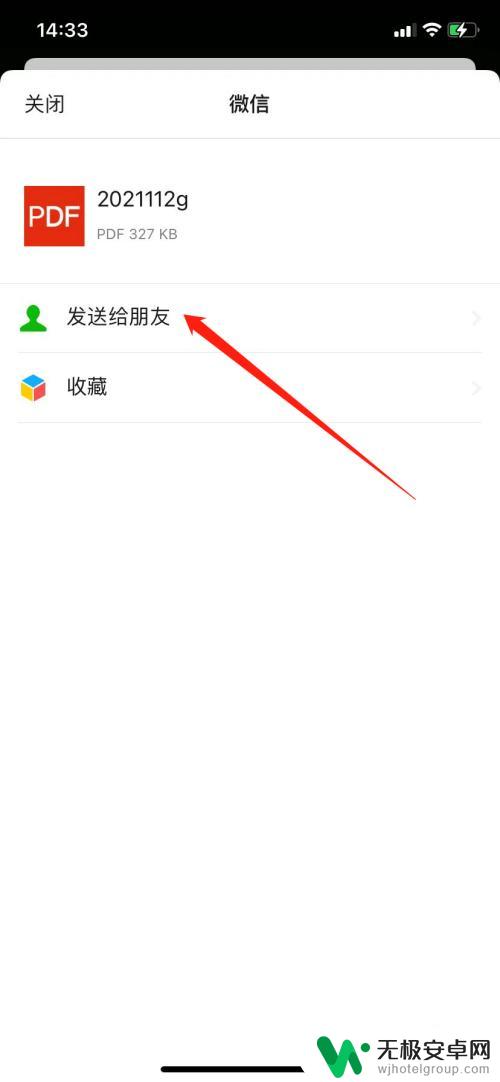
5.选择接收人
在微信上选择接收文件的微信联系人后点击【确定】。
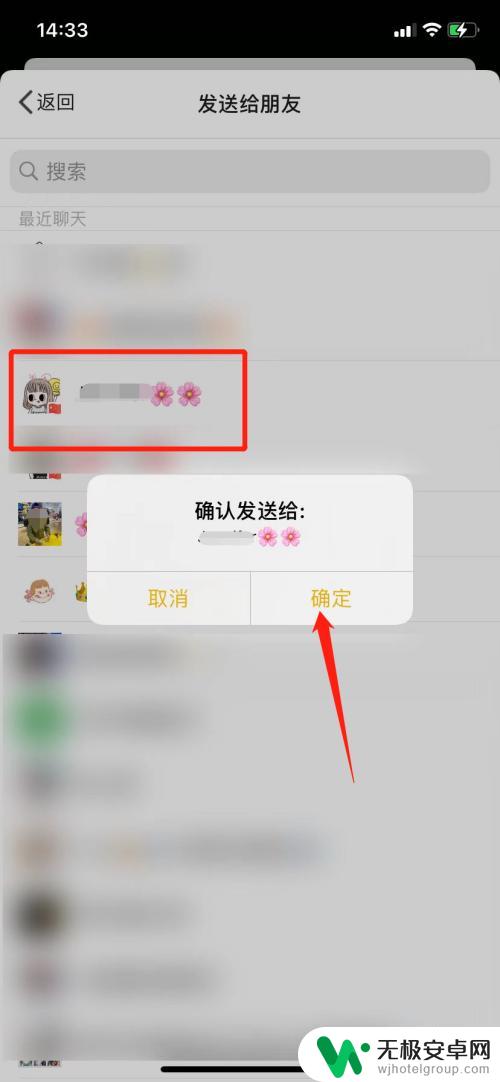
6.发送成功
当这里显示【已发送】后,就是扫描文件发送到微信成功了。
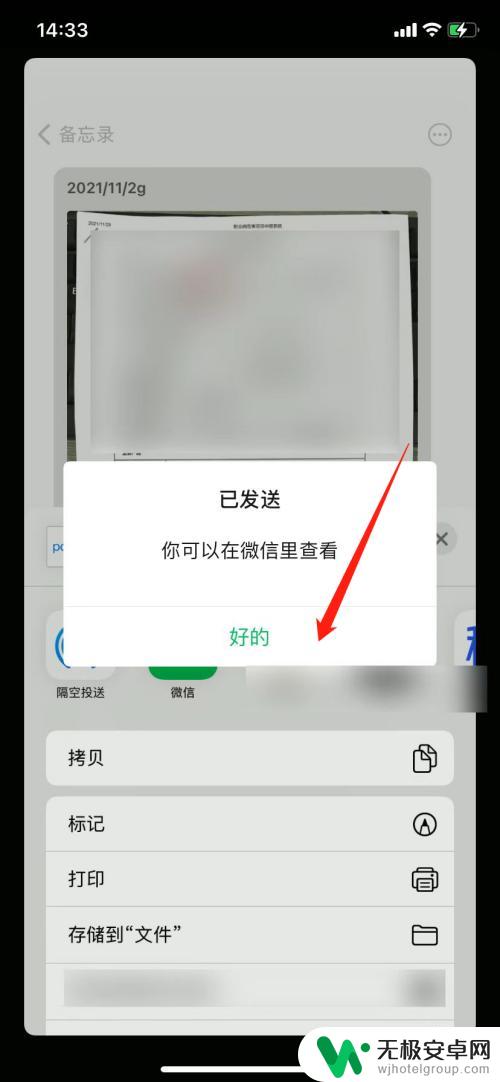
以上是关于苹果手机扫描后如何发送微信的全部内容,如果你遇到了相同的问题,可以参考本文中介绍的步骤进行修复,希望对大家有所帮助。











